win10系统中文件夹选项在哪 win10系统如何打开文件夹选项
当我们要对文件夹进行一些设置的时候,就需要打开文件夹选项窗口来进行操作,但是许多用户升级到win10系统之后,却不知道文件夹选项在哪,该怎么打开文件夹选项呢,针对这个问题,给大家讲解一下win10系统打开文件夹选项的具体步骤吧。
1、先回到桌面,双击打开此电脑;
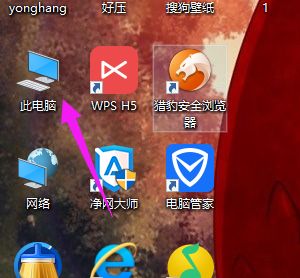
2、进入此电脑后,点击上方菜单的查看;
3、接着系统会展开查看菜单,点击最后面的选项;
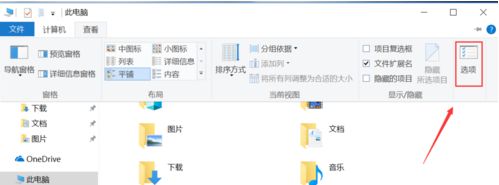
4、弹出文件夹选项了,常规选项看可以设置常见的最近查看等隐私设置;
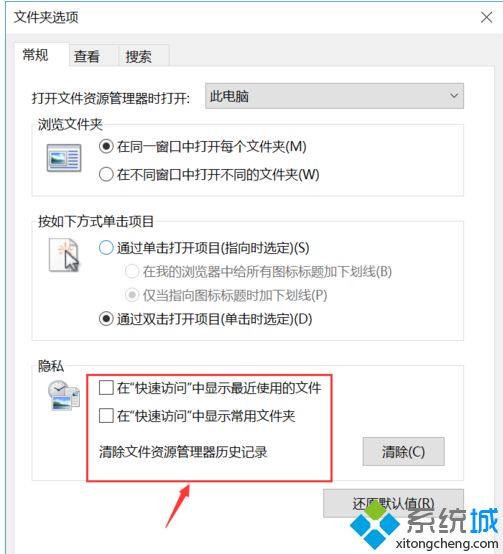
5、接着点击进入查看选项卡,这个选项卡是大家设定经常用到的;
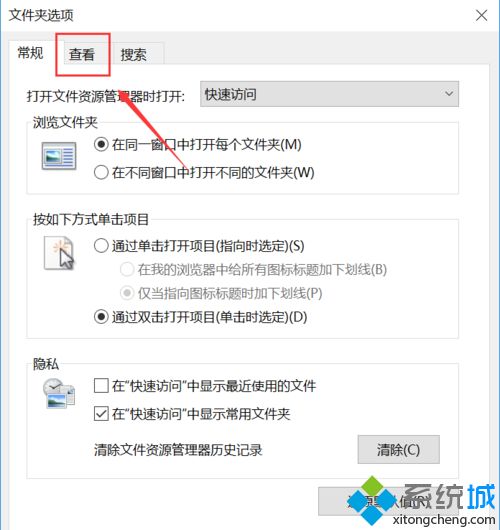
6、在查看选项卡,常用的有设置是否显示隐藏文件夹以及扩展名等。
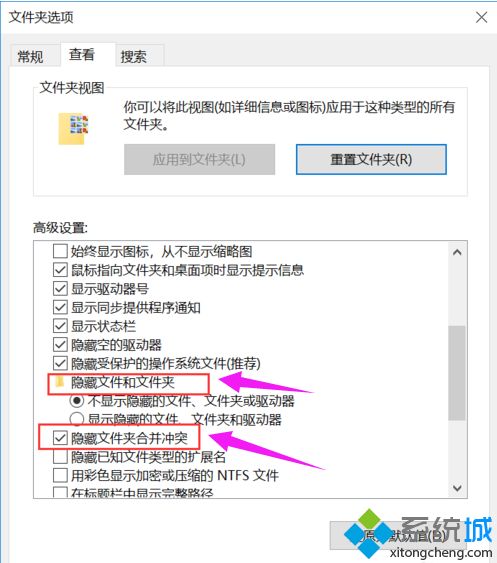
上面给大家介绍的就是关于win10系统如何打开文件夹选项的全部内容,如果你还不知道要怎么打开文件夹选项的话,可以参照上面的方法来操作,希望本教程可以帮助到大家。
相关教程:取消文件夹在新窗口打开cookies文件夹在哪电脑能打开文件夹但其他文件打不开字体文件夹在哪里win10工作文件夹 Win10 报错我告诉你msdn版权声明:以上内容作者已申请原创保护,未经允许不得转载,侵权必究!授权事宜、对本内容有异议或投诉,敬请联系网站管理员,我们将尽快回复您,谢谢合作!










